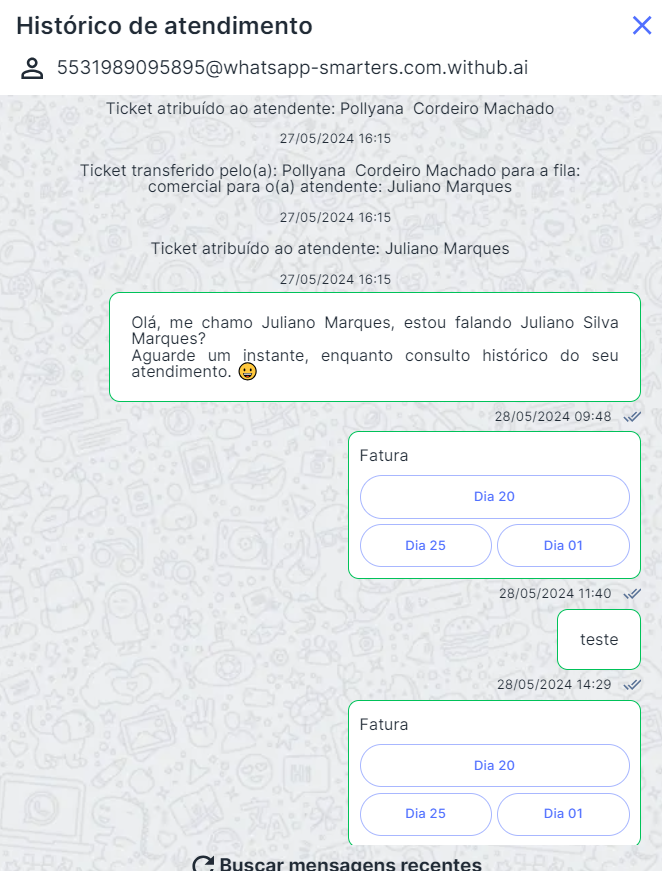Como acessar o histórico de conversa de um contato ou de um período?
Saiba como acessar o histórico de um ou vários disparos pesquisando por um período ou pelo telefone de contato.
- Como acessar o histórico de disparos por período?
- Como acessar o histórico de disparo de um contato?
Como acessar o histórico de disparos por período?
- Acesse sua conta no WIT e clique em Broadcast.
- No canto superior direito, selecione a operação que deseja pesquisar no histórico, seja de vendas, seja de atendimento.
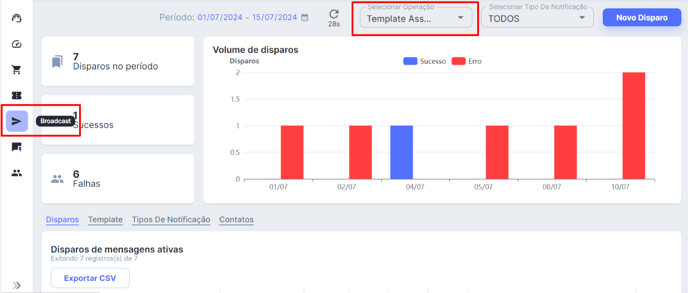
- Em “Período”, selecione a data que deseja buscar e clique em Disparo, como mostra na imagem abaixo:
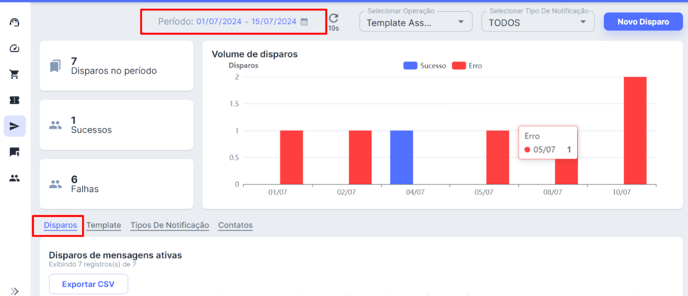
⚠️ Importante: o período de busca deve respeitar a janela de 30 dias. - Será exibo um ou mais disparos realizados no período selecionado. No campo “Ação”, clique no ícone de olho referente ao disparo que deseja visualizar.
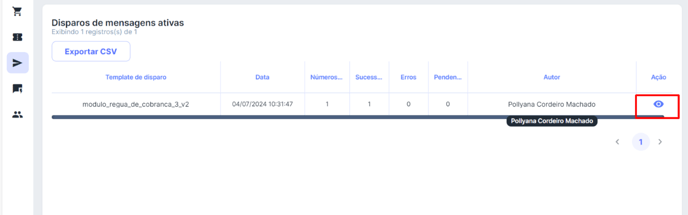
- Será exibido as informações completas do disparo em uma nova janela. Para visualizar a conversa na íntegra, clique no ícone de chat, também na coluna “Ação”.
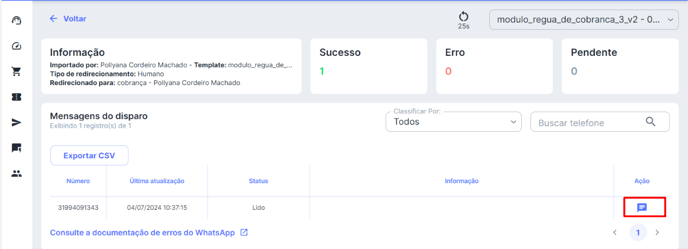
Pronto! Será exibido todo o histórico da conversa: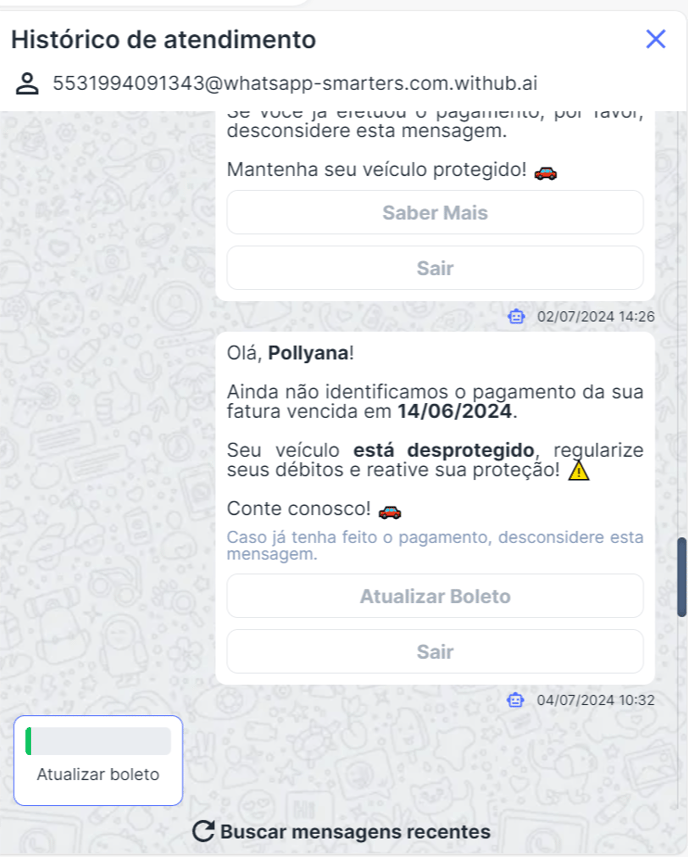
Como acessar o histórico de disparo de um contato?
- Acesse sua conta no WIT e clique em Broadcast.
- No canto superior direito, selecione a operação que deseja pesquisar as o histórico, seja de vendas, seja de atendimento.
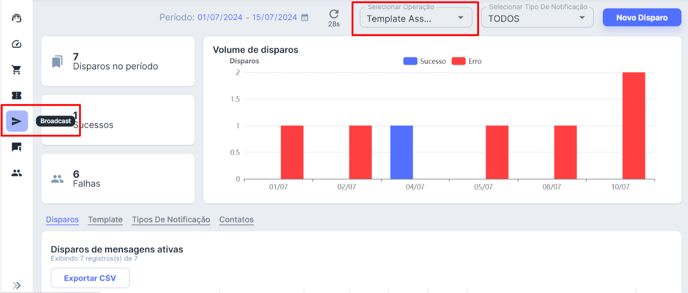
- Em “Período”, selecione a data que deseja buscar.
- No final da página, clique em Contatos e insira no campo de busca o telefone de contato que deseja verificar as informações, como mostra na imagem abaixo:

- Será exibo um ou mais disparos realizados para esse contato no período selecionado. No campo “Ação”, clique no ícone de olho referente ao disparo que deseja visualizar.
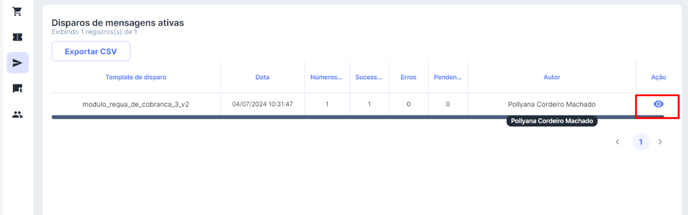
- Será exibido as informações completas do disparo. Para visualizar a conversa na íntegra, clique no ícone de chat, também na coluna “Ação”.
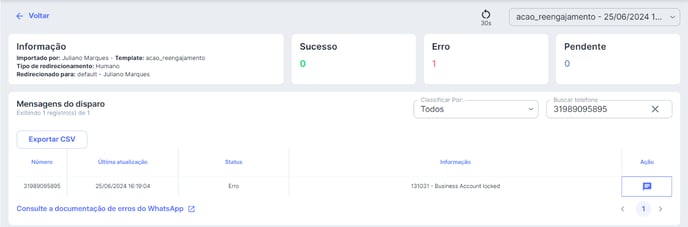
Pronto! Será exibido todo o histórico da conversa com este contato.